
软件介绍:
Civil 3D 全称为 Autodesk Civil 3D ,简称 C3D ,是由美国 Autodesk 公司开发的一款基于 AutoCAD 平台的专业土木工程设计与信息建模软件(CIM)。 Civil 3D 于 2005 年首次发布,是 AutoCAD 的扩展版本,为土木工程师、建筑师和规划师提供了强大的设计、分析和协作工具,广泛应用于道路设计、场地规划、管网设计、土方工程、水利工程等领域。 Civil 3D 的主要功能包括地形建模、道路与管线设计、土方量计算、剖面生成、流域分析与水文建模、动态数据更新以及与建筑信息模型(BIM)的深度集成。
当前版本主要功能&新增功能:(以下信息来源于网络,仅供参考)
首次发布日期: 2015 年 3 月
- 改进的 IFC 支持(Industry Foundation Classes): 增强了与 BIM 平台的互操作性,支持 IFC 文件导入导出。
- 智能道路标注: 新增自动标注工具,简化道路设计中的标签管理。
- 增强的管网分析: 优化了压力管网和重力管网的建模与分析功能。
- 地形优化工具: 改进地形平整计算,减少手动调整时间。
- 剖面视图增强: 支持更灵活的剖面视图定制,提升设计表达能力。
- 性能优化: 提升大型模型的加载和渲染速度,优化复杂项目处理。
安装教程:
温馨提示:
- 安装前请彻底关闭电脑里的杀毒软件和防火墙(Win10 系统还需要关闭 Defender)。
- 安装前一定要卸载干净之前电脑上安装过的 Civil 3D 软件,否则容易导致无法安装或最后安装不成功。
注意事项:
- 确保磁盘空间充足(建议 20GB 以上),以便安装和存储临时文件。
- 安装后首次运行可能较慢,请耐心等待软件初始化。
开始安装:
1、打开下载好的软件安装包,鼠标右击【Civil 3D 2016】压缩包,选择【解压到 Civil 3D 2016】:
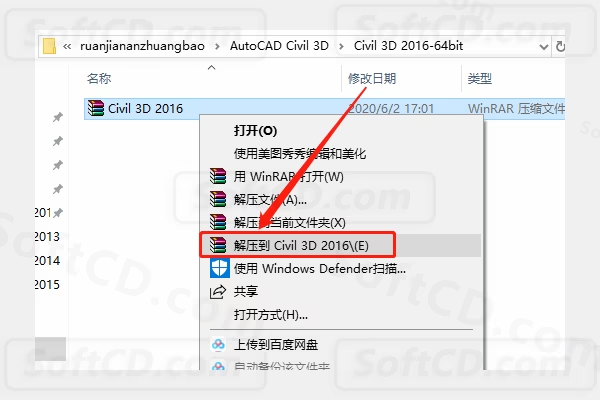
2、压缩包解压中请等待:
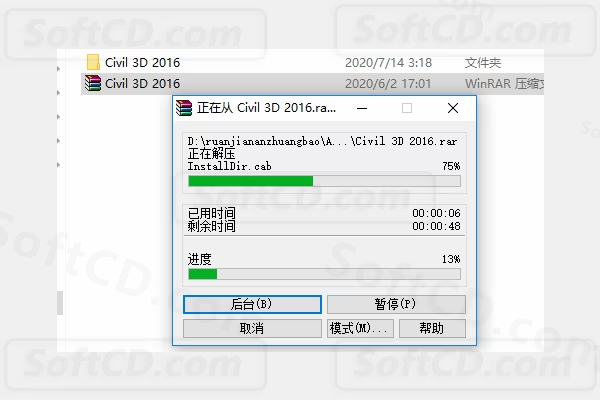
3、打开解压的【Civil 3D 2016】文件夹:
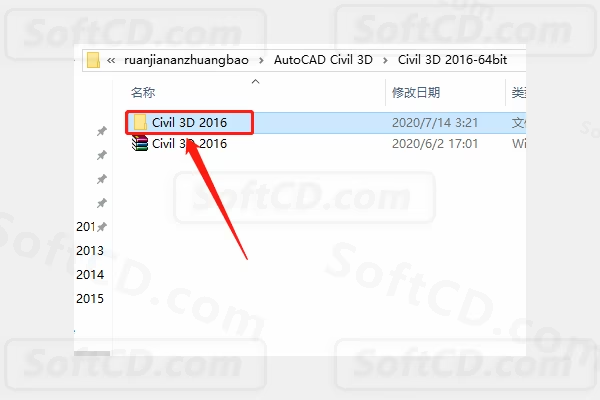
4、打开【安装包】文件夹:
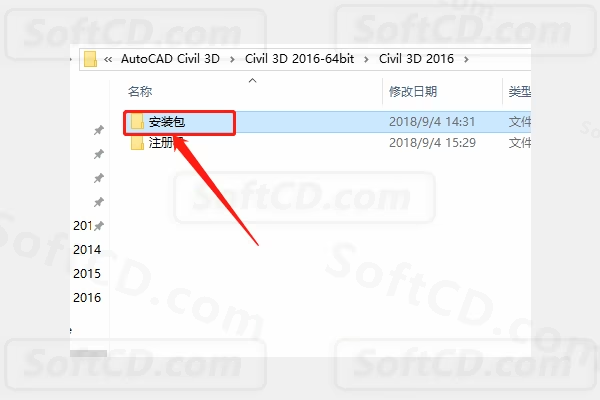
5、鼠标右击【setup】安装程序,选择【以管理员身份运行】:
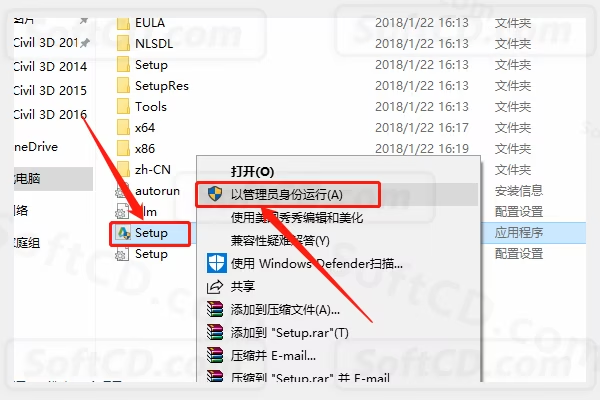
6、点击【安装】:
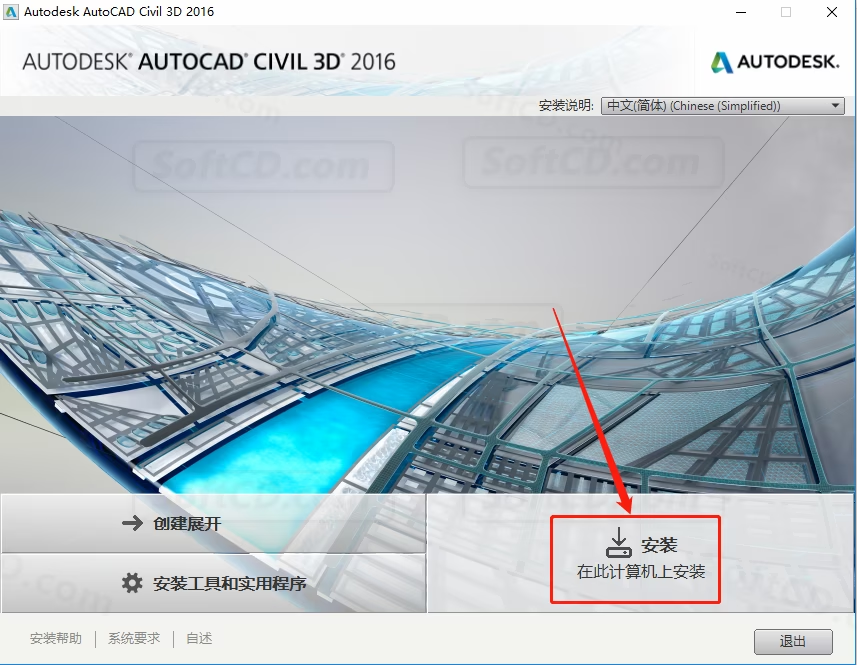
7、勾选【我接受】,点击【下一步】:
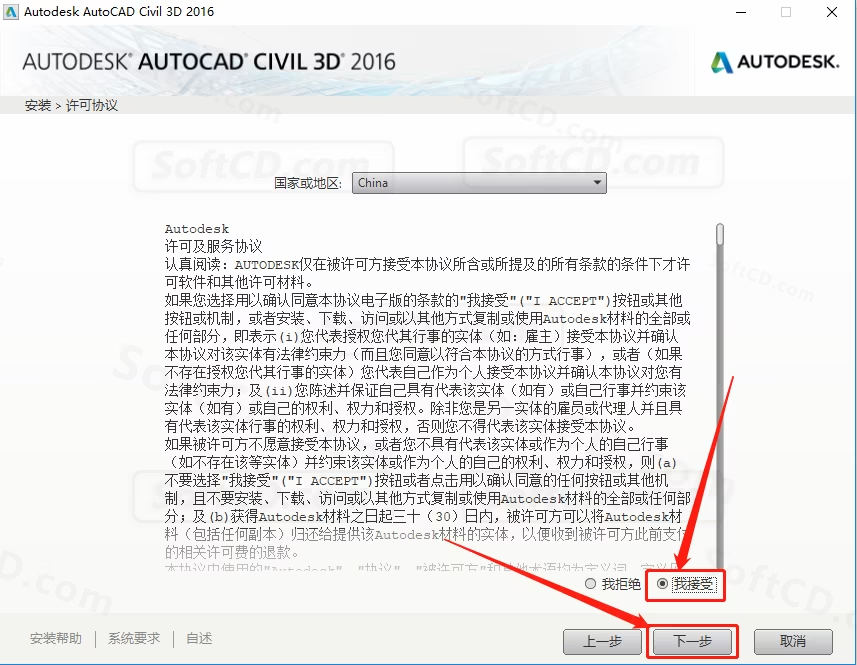
8、输入序列号:666-69696969,产品密钥:237H1,输入好后点击【下一步】:
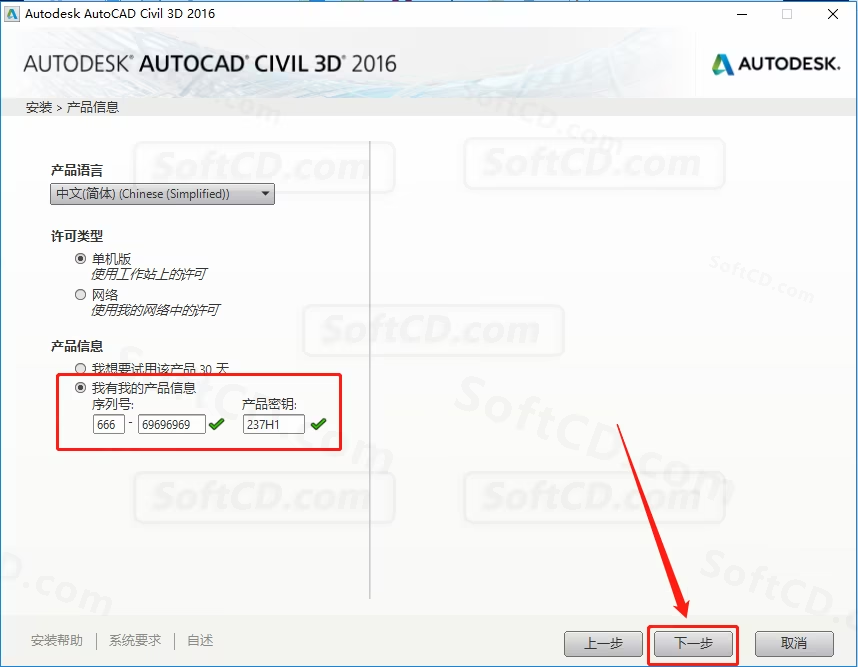
9、点击【浏览】设置软件的安装路径,建议安装在除 C 盘之外的盘符,可以在 E 盘或其它盘里面新建一个【Civil 3D 2016】的文件夹,然后点击【安装】:
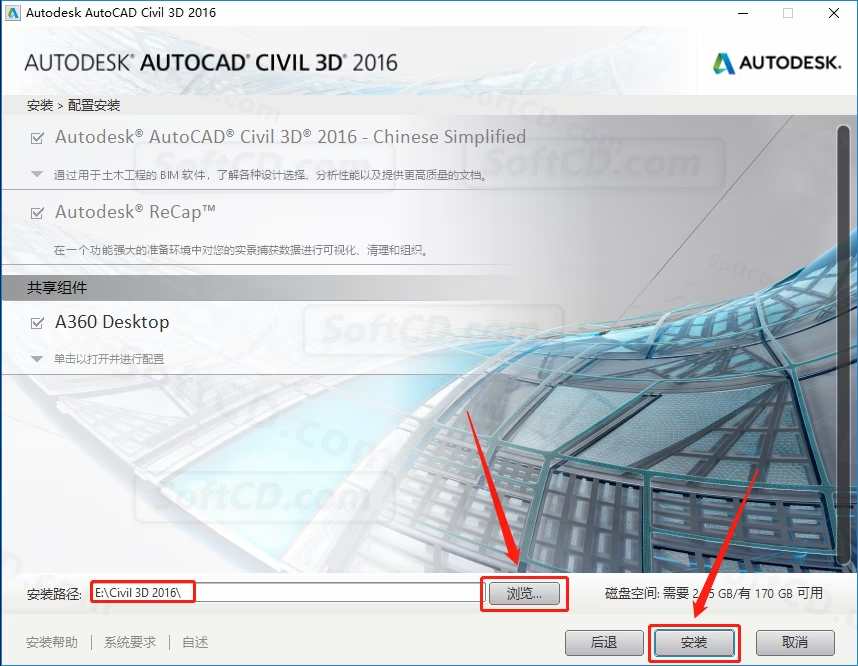
10、安装好后点击【完成】:
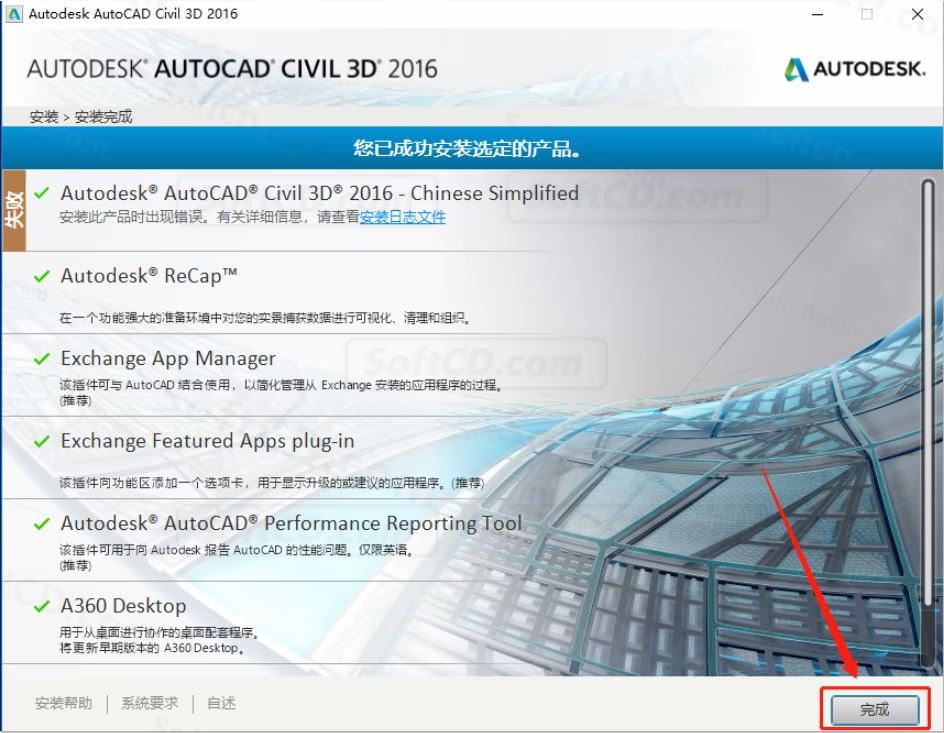
11、点击【否】:
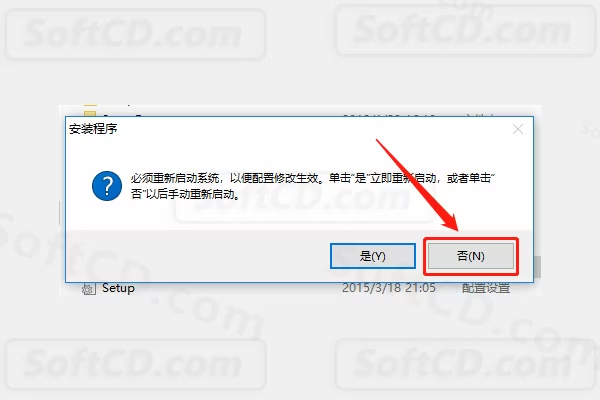
12、在桌面上找到软件图标,双击打开:
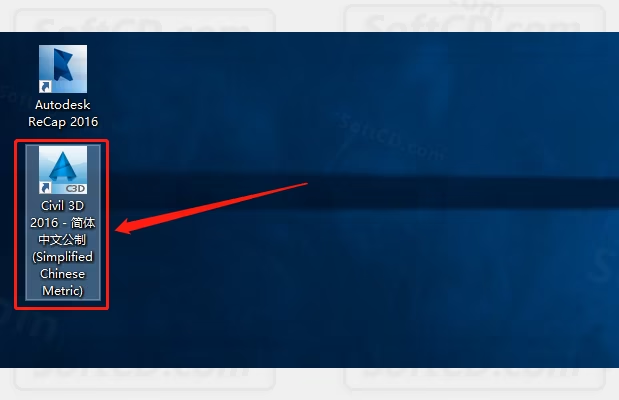
13、点击【激活】:
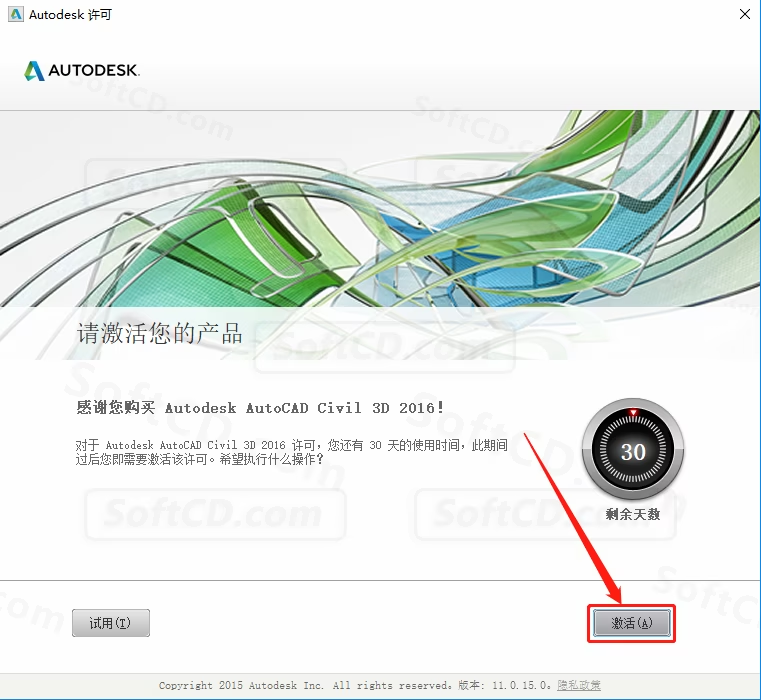
14、激活中请等待:
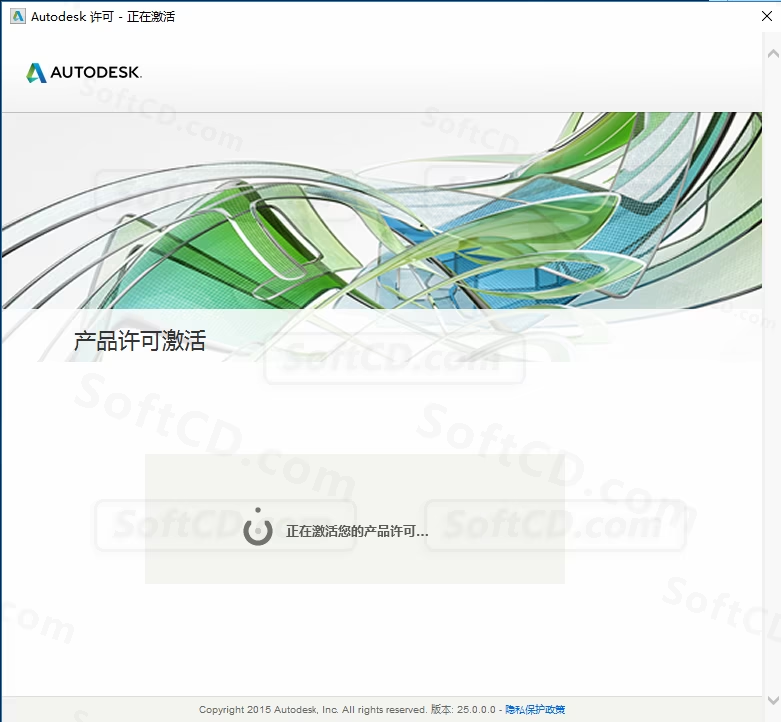
15、若出现如下图所示的提示或者其它显示未激活的页面,直接点击【关闭】,之后软件自动打开,直接关闭即可:
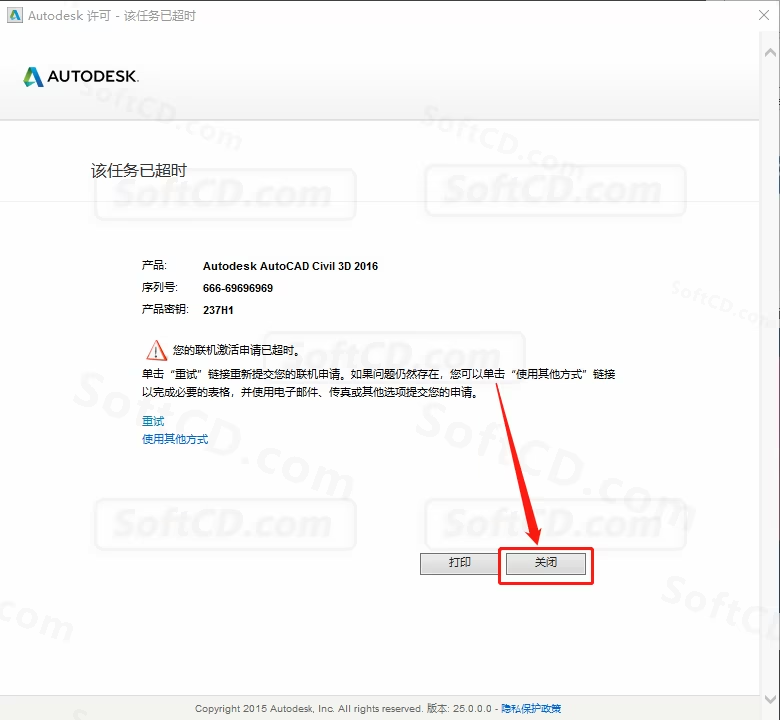
16、在桌面上找到软件图标,双击打开:
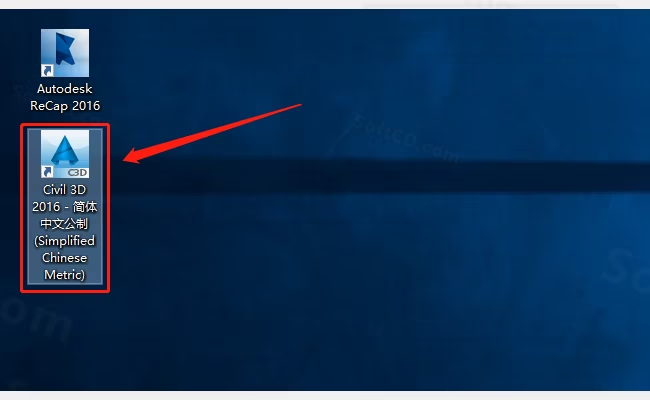
17、继续点击【激活】:
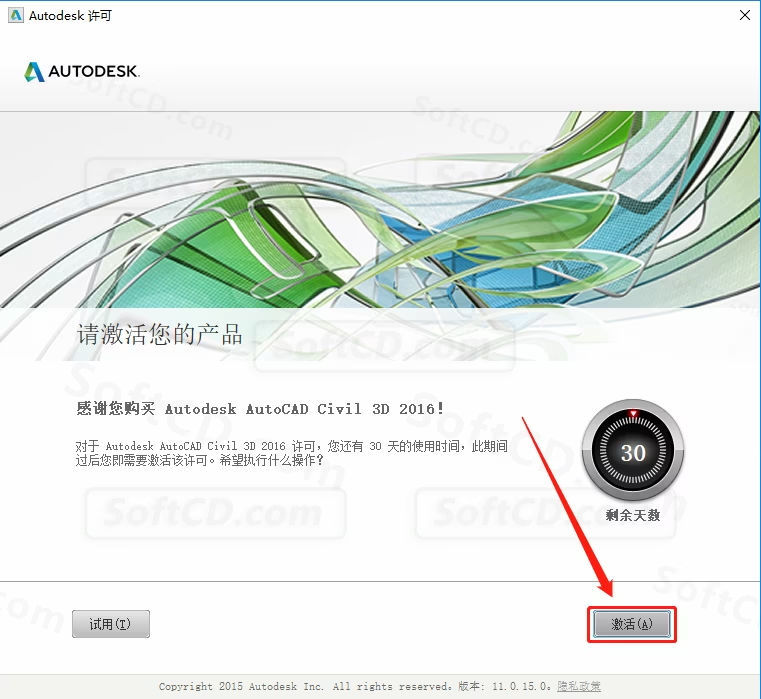
18、选择【我具有 Autodesk 提供的激活码】:
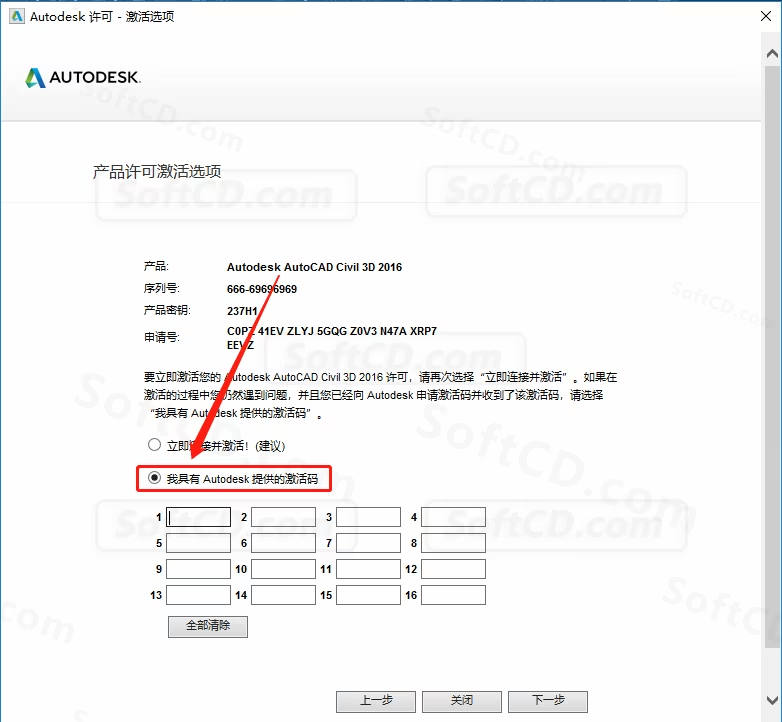
19、返回到开头解压的【Civil 3D 2016】文件夹,打开【注册机】文件夹:
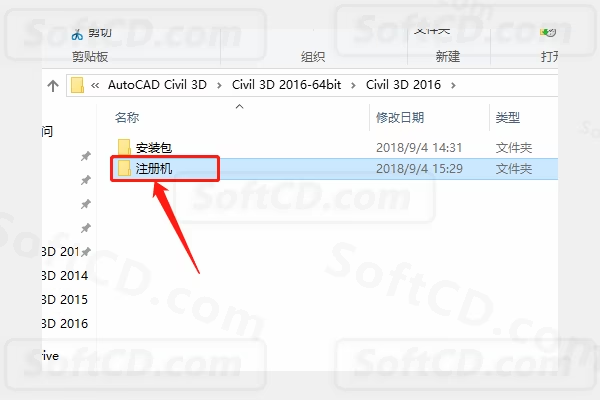
20、选中【Civil_3D2016_x64】注册机,鼠标右击选择【以管理员身份运行】:
温馨提示:若安装包中没有注册机,那是因为注册机是补丁,被杀毒软件和系统防火墙拦截删除了,需要关闭电脑杀毒软件和防火墙后再重新解压安装包。
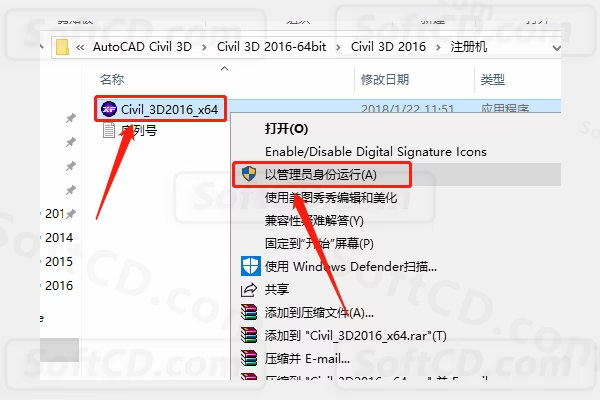
21、注册机打开界面如下图所示:
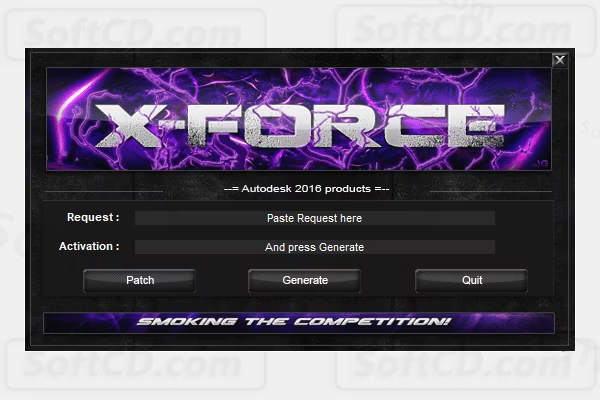
22、使用 Ctrl+C 键复制申请号[n]然后使用 Ctrl+V 键粘贴到注册机里面的【Request】中(记得删除原请求码中的内容),然后点击注册机左下角的【Patch】:
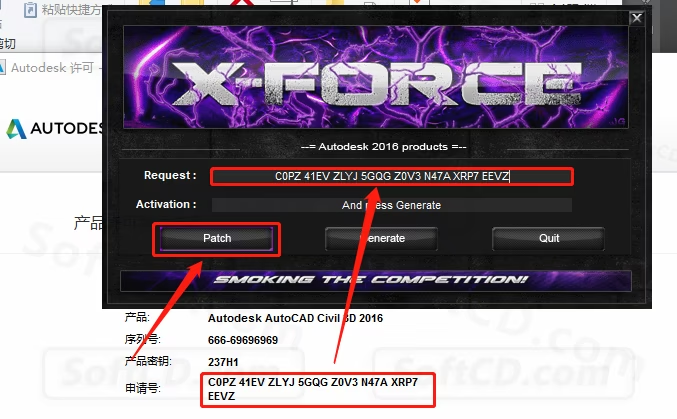
23、点击【确定】:
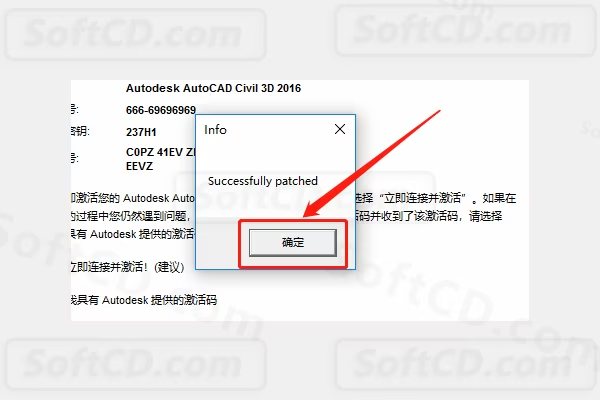
24、点击【Generate】:
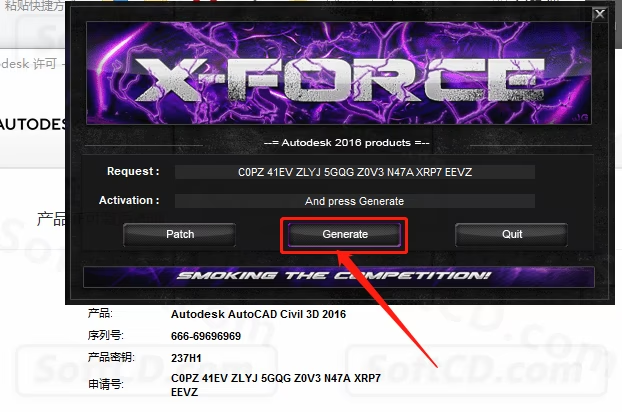
25、全部选中 Activation 中生成的激活码(仔细检查是否复制完整),使用 Ctrl+C 键或者鼠标右击复制生成的激活码,然后粘贴激活码至【我具有 Autodesk 提供的激活码】方框中,最后点击【下一步】:
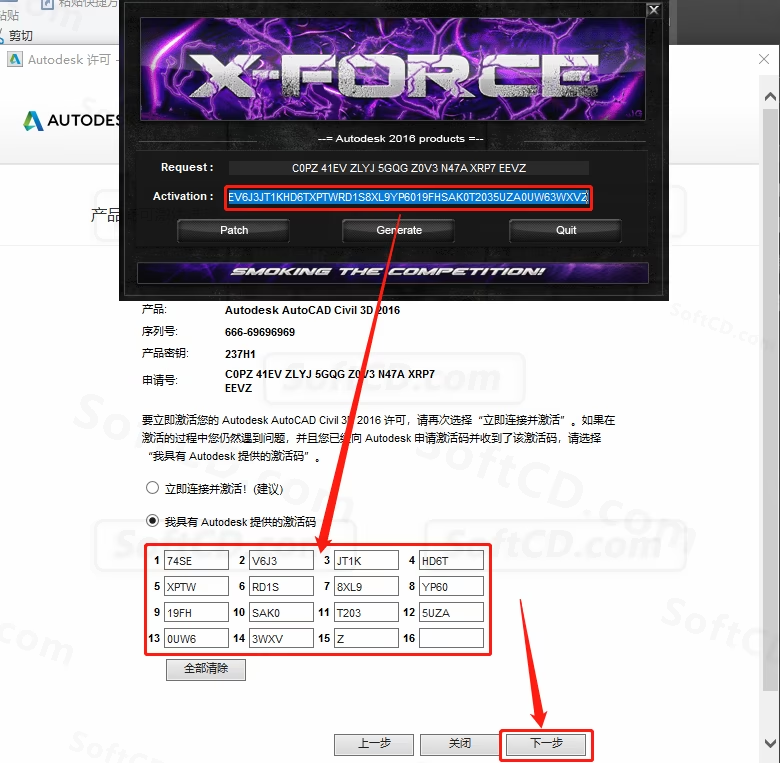
26、显示已成功激活,点击【完成】:
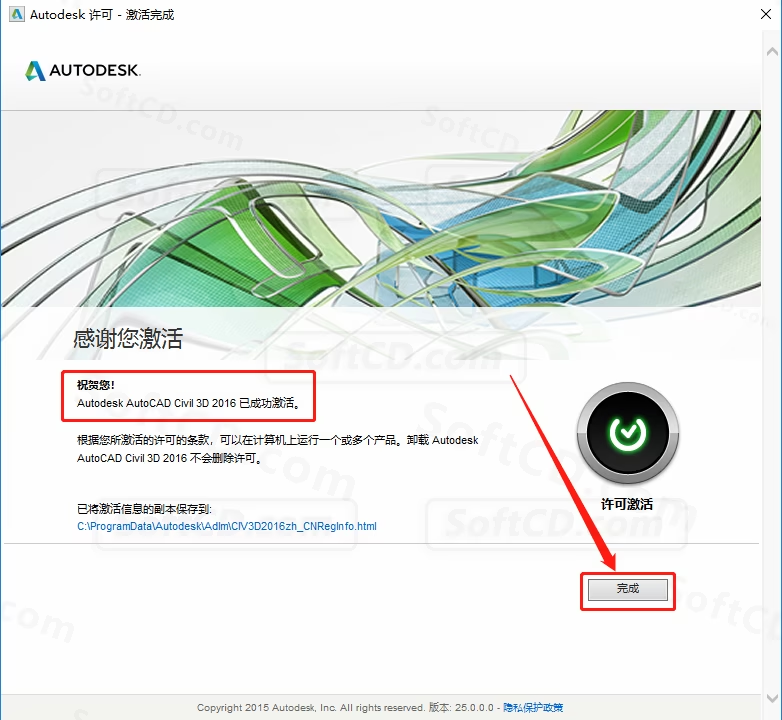
27、软件自动打开,打开界面如下图所示:
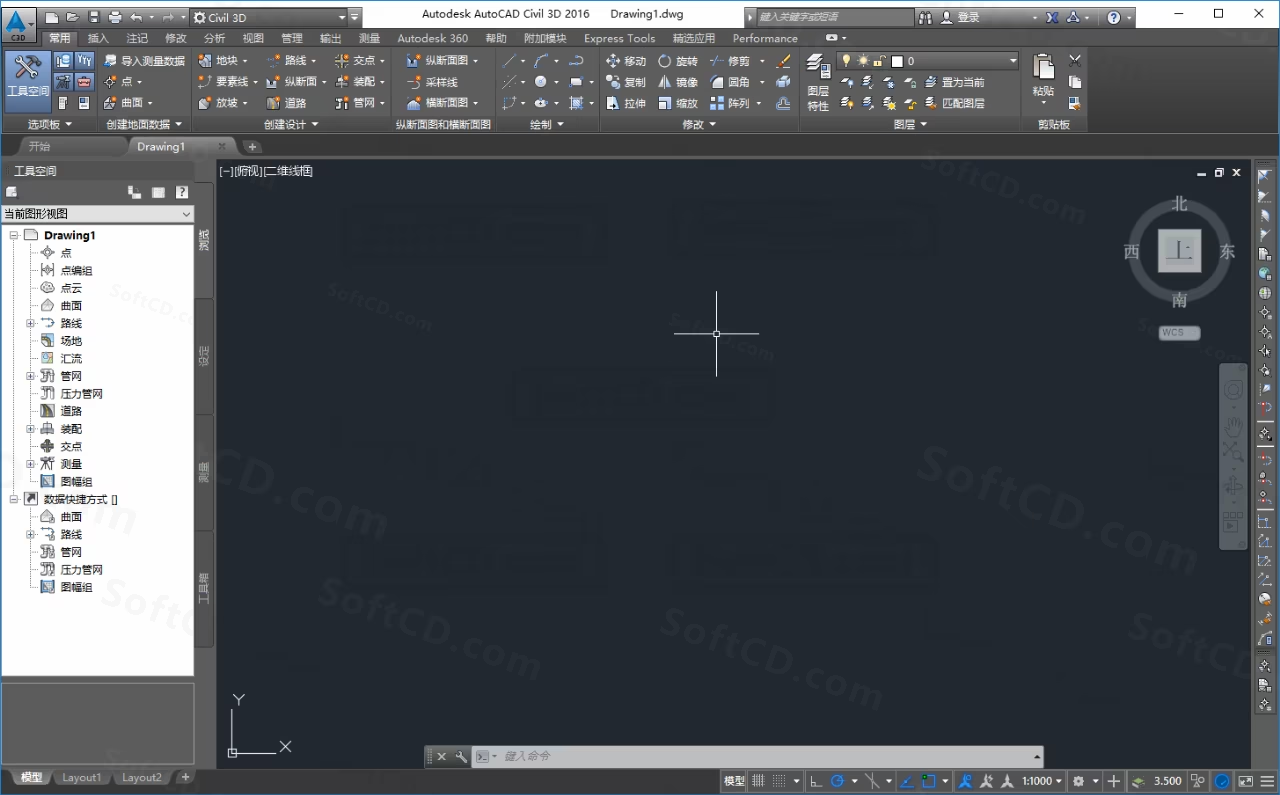
常见问题:
1、软件启动后提示“许可证错误”怎么办?
- 确保已正确使用注册机生成激活码,并检查序列号和产品密钥是否正确。若仍无效,尝试断开网络后重新激活。
2、运行大型模型时软件卡顿如何解决?
- 增加系统内存至 16GB 或更高,并优化模型设置,关闭不必要的图层或简化地形数据。
3、无法生成道路剖面图怎么办?
- 检查道路对齐和地形数据是否正确关联。尝试重新生成地表模型或更新软件补丁。
由于时效性,部分软件安装失败/无法使用等请在评论区留言或点此求助以便我们及时更新版本。
软件整理/服务器维护不易,若您成功安装,可将本站分享给更多小伙伴支持本站哦~
 Windows
Windows![[Win]Autodesk CAD 2024 for Win64bit位软件免费下载附激活工具激活码注册机序列号密匙中文破解版附详细安装教程AutoCAD 2024下载](https://assets.softcd.com/wp-content/cache/2023/11/22317_001.avif)

![[Win]Autodesk CAD 2023 for Win64bit位软件免费下载附激活工具激活码注册机序列号密匙中文破解版附详细安装教程AutoCAD 2023下载](https://assets.softcd.com/wp-content/cache/2023/11/22297_001.avif)
![[Win]Autodesk CAD 2022 for Win64bit位软件免费下载附激活工具激活码注册机序列号密匙中文破解版附详细安装教程AutoCAD 2022下载](https://assets.softcd.com/wp-content/cache/2023/11/22273_001.avif)
![[Win]Autodesk CAD 2021 for Win64bit位软件免费下载附激活工具激活码注册机序列号密匙中文破解版附详细安装教程AutoCAD 2021下载](https://assets.softcd.com/wp-content/cache/2023/11/22252_001.avif)
![[Win]Autodesk CAD 2020 for Win64bit位软件免费下载附激活工具激活码注册机序列号密匙中文破解版附详细安装教程AutoCAD 2020下载](https://assets.softcd.com/wp-content/cache/2023/11/22218_001.avif)
![[Win]Autodesk CAD 2019 for Win32bit&64bit位软件免费下载附激活工具激活码注册机序列号密匙中文破解版附详细安装教程AutoCAD 2019下载](https://assets.softcd.com/wp-content/cache/2023/11/22181_001.avif)

评论0